
Multi-body parts.
Multi-body parts được sử dụng để điều khiển các đường cong phức tạp trên nhiều part trong thiết kế nhựa hoặc mô hình có các hình dạng phức tạp ít tính hình học mẫu có sẵn.
Một Multi-body part là một thiết kế trung tâm bao gồm các đặc trưng chứa trong các bodies có thể xuất ra các file Part riêng biệt.
Bạn có thể chèn các thành phần vào multi-body part file bằng lệnh Derived Component. Sử dụng lệnh Combine để thực hiện các phép toán Boolean trên các bodies.

Về Combining, Splitting, hoặcTrimming Bodies và Faces.
Sử dụng Combine để thực hiện thao tác nối, cắt hoặc giao nhau trên các khối rắn được chọn.
Về lệnh Combine.
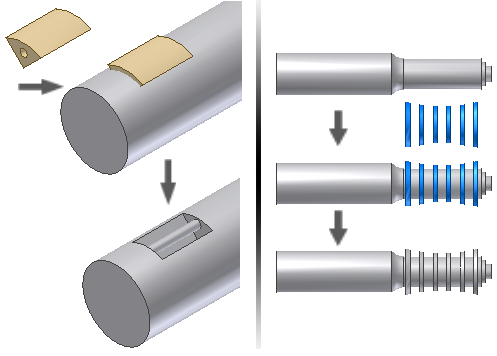
Bạn có thể chọn nhiều hơn một toolbody, hoặc khối trung gian được tạo ra khi từ các lệnh swept, extruded, or revolved để sử dụng trong các thao tác combine. Cách hiệu quả nhất để định vị các khối kết hợp cho thao tác là tạo chúng tại chỗ. Sử dụng các lệnh trên Create panel với tùy chọn New Solid. Bạn cũng có thể import các bodies cho thao tác bằng cách sử dụng lệnh Derived Component.
Nếu bạn không tạo các phần thân ở vị trí được yêu cầu, hãy sử dụng lệnh Move Bodies để định vị chúng trước khi sử dụng Combine.
Lệnh Combine tác động lên base body. Toolbody thực hiện hành động trên base body. Bạn có thể chọn nhiều toolbody để sử dụng trong thao tác combine.
Khi bạn kết hợp các thân, hành vi mặc định là sử dụng các toolbodies và sửa đổi phần base. Nếu bạn không muốn sử dụng các khối rắn, hãy chọn tùy chọn giữ lại các toolbodies gốc dưới dạng các khối chia riêng biệt. Các khối rắn được giữ lại sẽ không nhìn thấy được khi bạn hoàn thành lệnh. Nếu bạn xóa thao tác combine, phần thân rắn gốc sẽ có sẵn trong thư mục Solid Bodies. Nếu bạn xóa thao tác combine, hãy bật khả năng hiển thị của phần thân gốc trong trình duyệt.
Về lệnh Split.
Split part faces (tách các bề mặt của bộ phận) để thêm bản draft, cắt bớt một part và loại bỏ một bên hoặc chia một part thành hai solid bodies.
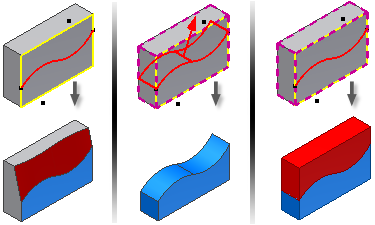
Bạn cũng có thể sử dụng lệnh Split để thực hiện phân tách Mặt trên solid và surface bodies, cũng như tách Part trên solid bodies.
Sử dụng Split để tách các part faces, cắt toàn bộ part và loại bỏ một trong các phía hoặc tách solid thành hai bodies. Sau khi sử dụng Split Face, bạn có thể áp dụng draft cho các bề mặt trên cả hai mặt của phần tách. Bạn có thể chọn 3D curves để chia mặt.
Lưu ý: Nếu bạn chọn 3D curves làm công cụ phân chia, các tùy chọn Trim Solid và Split Solid sẽ bị tắt.
Bạn có thể phân chia một part bằng cách sử dụng một mặt phẳng làm việc, hoặc phác thảo một đường phân khuôn trên một mặt phẳng làm việc hoặc một mặt của part. Đường phân khuôn được phác thảo có thể bao gồm các đường thẳng, cung tròn và đường spline. Surface body thường được sử dụng làm công cụ phân chia cho lệnh Split Solid.
Bạn có thể chia tất cả các bề mặt bằng một hoặc nhiều thao tác, sau đó sử dụng lệnh Face Draft để áp dụng các góc Draft riêng lẻ cho từng bề mặt.
Ưu điểm khi thiết kế cụm bằng Multi-body parts so với thiết kế bằng Assembly.
Khi thiết kế mới một cụm từ ban đầu. Không phải vẽ một 2 lần là hoàn thiện mà việc sửa đi sửa lại các kích thước, ràng buộc,.. của từng chi tiết, hoặc cỏ khi sửa lại toàn bộ cơ cấu của cụm là việc thường xuyên. Cho nên việc thiết kế cụm bằng Multi-body parts có một số ưu điếm hơn so với thiết kế bằng Assembly là:
- Việc chỉnh sửa các Part và cả Assembly chỉ thực hiện trên một file duy nhất, đơn giản và nhanh chóng.
- Khi tất cả các Part đều trên cùng một file thì việc áp dụng các Rule của iLogic vào các thành phần của cụm là đơn giản hơn.
- Trên Multi-body parts việc quản lý kích thước các khe hở giữa các chi tiết khi có thay đổi về kích thước của các thành phần thuận tiện hơn.
Kết luận: Việc thiết kế bằng Multi-body parts phù hợp cho thiết kế ban đầu có nhiều thay đổi về hình dạng và kích thước của các thành phần. Sau khi đã chốt được phương án thiết kế xong, xác định được tất cả các kích thước thì việc vẽ lại trong môi trường Assembly sẽ tối ưu hơn.
Ví dụ về thiết kế cụm với Multi-body parts.
Tạo project mới đặt tên là Surpass26:
Tab Get Started, chọn Projects/ Chọn New Single User Project (New Vault Project dành cho những dự án đặt trên server để nhiều người làm việc cùng nhau.)/Chọn Next/Đặt tên Project, chọn đường dẫn và tạo thư mục mới để đặt dữ liệu project, chọn OK/Chọn Next để tới bước Add thư viện hoặc Finish để kết hoàn tất tạo Project/Done.
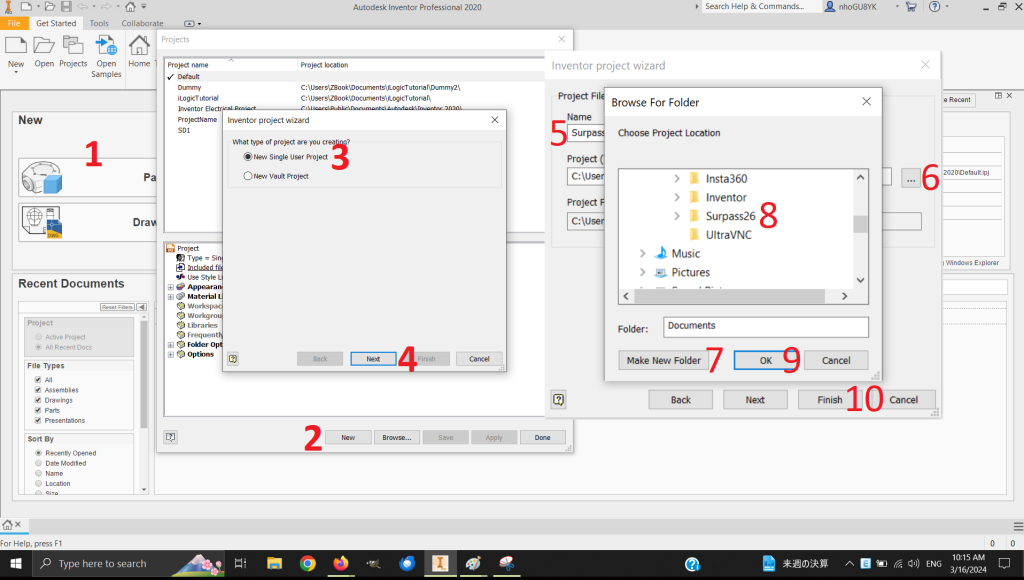
Tạo file Part mới đặt tên là Surpass26:
Tab Get Started/Chọn New/Chọn Metric/Chọn Standard(mm).ipt/Create/Ctrl+S để lưu file và đặt tên là Surpass26.ipt/Save.
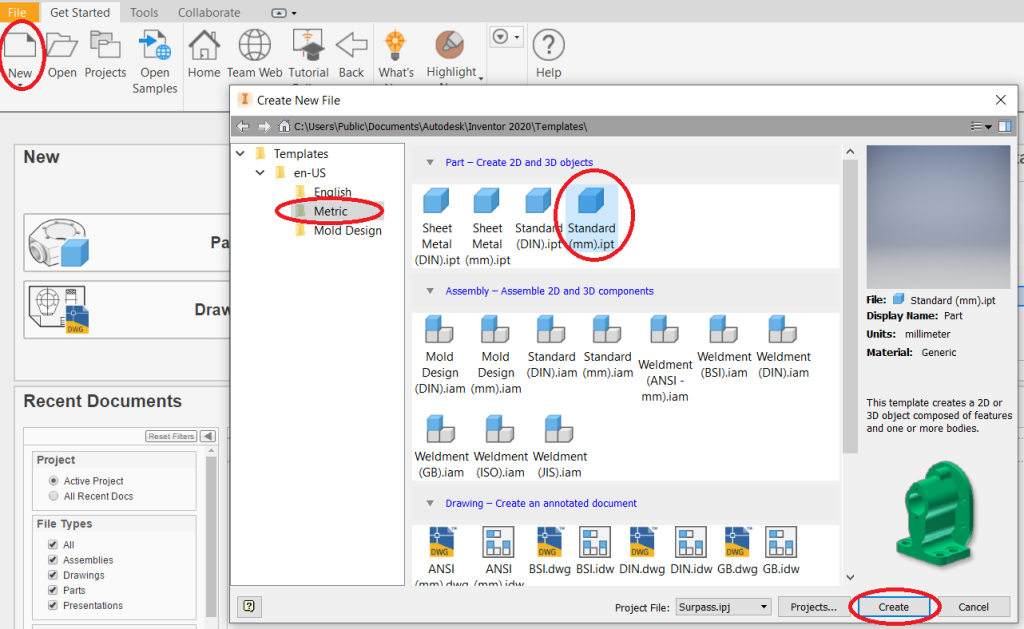
Tạo solid đầu tiên:
Sử dụng các lệnh như Extrude, Revolve, Loft,… để tạo ra một Solid đầu tiên đóng vai trò là Part đầu tiên trong cụm.
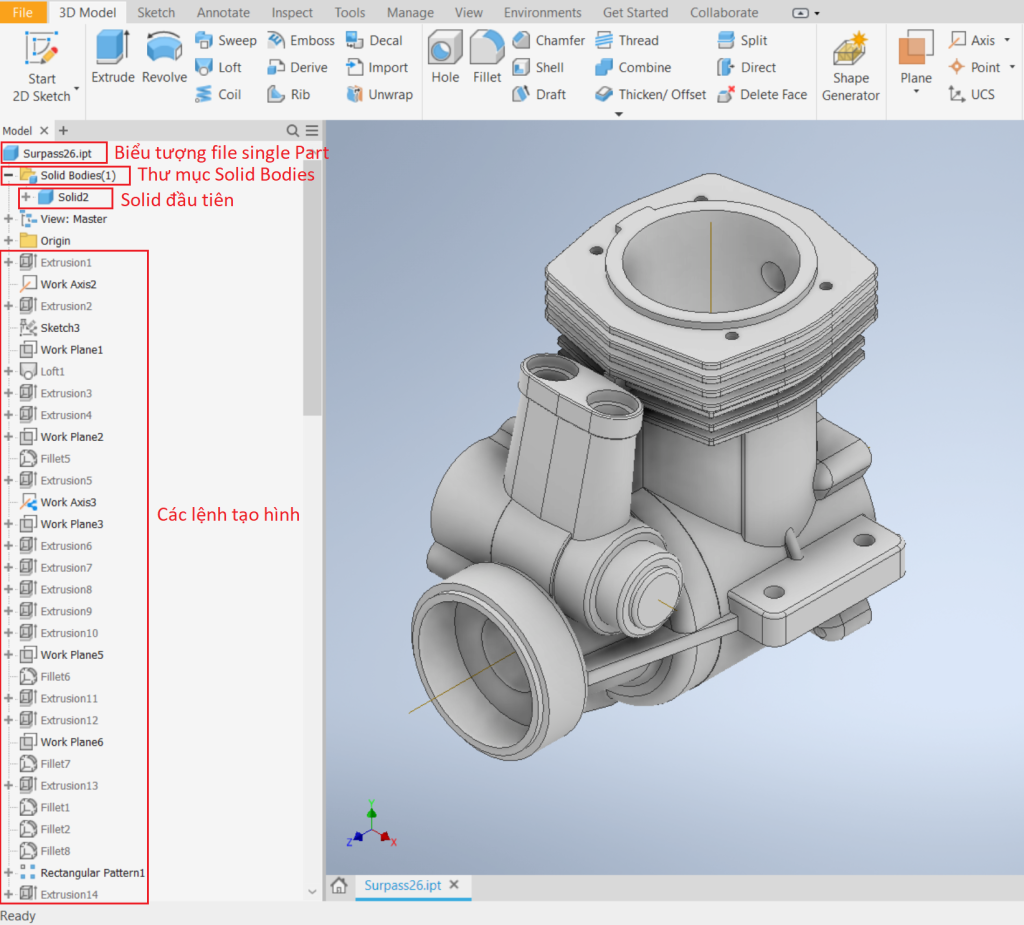
Thêm Solid bằng lệnh Derive:
Vào Tab Assemble trong môi trường Assembly/chọn lệnh Place from Content Center/JIS B 1521 (Lấy vòng bi từ thư viện JIS)/Mở file part vòng bi và lưu vào thư mục Project đang làm việc.
Từ môi trường Part, chọn Tab Manage/Chọn Derive/Chọn file part vừa lưu để thêm body mới. Lúc này biểu tượng single part sẽ chuyển thành biểu tượng Multi-Solid.

Thêm Solid bằng tùy chọn Boolean New Solid:
Chọn Tab 3D Model/Vẽ 2D Sketch qua các vị trí lắp ráp/Chọn lệnh Revolve/Trong hộp thoại Properties, ở mục Output/Chọn tùy chọn New Solid. Lúc này solid 5 được tạo ra sẽ được thêm vào thư mục Solid Bodies.

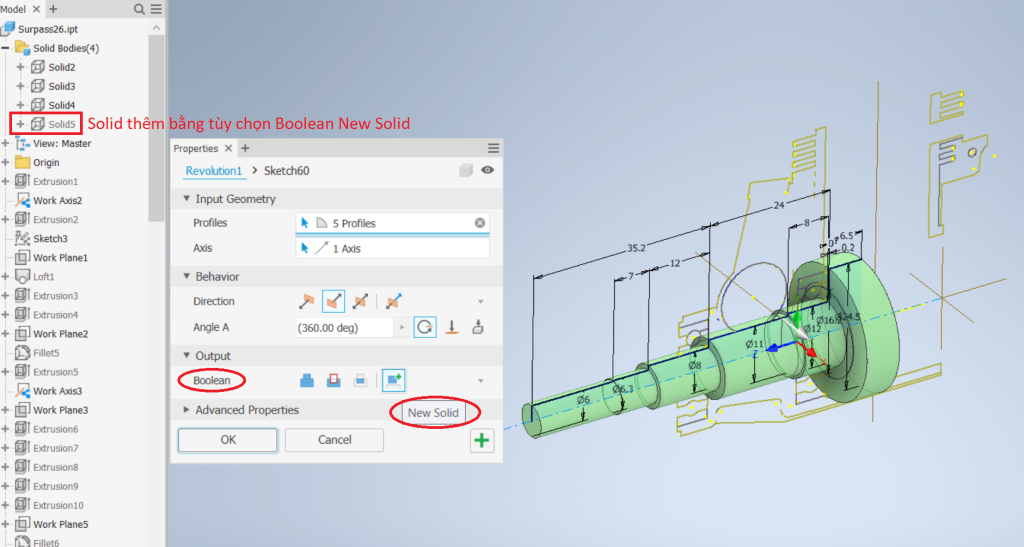
Tiếp tục sử dụng các lệnh với các tùy chọn như Join, Cut, Intersect để tạo hình Solid5.
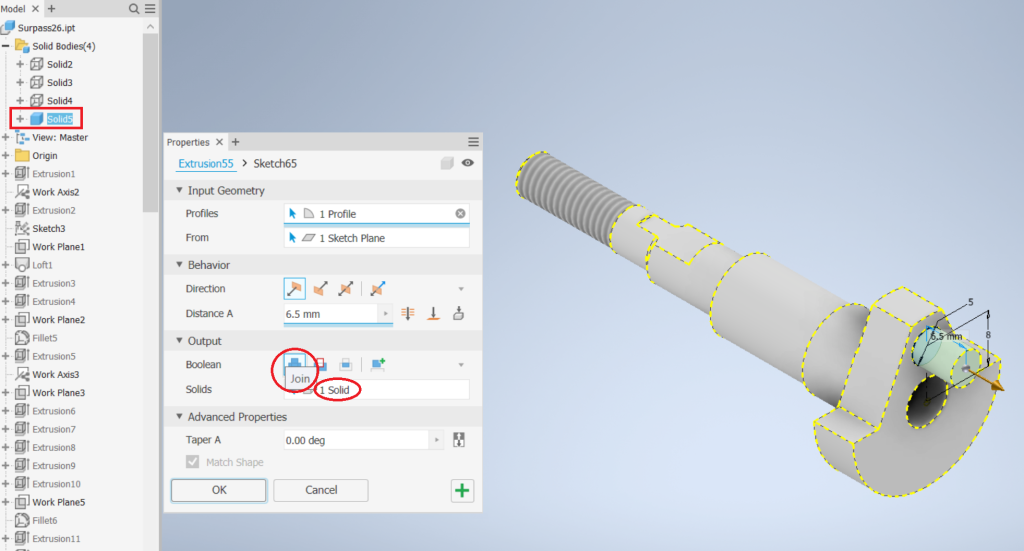
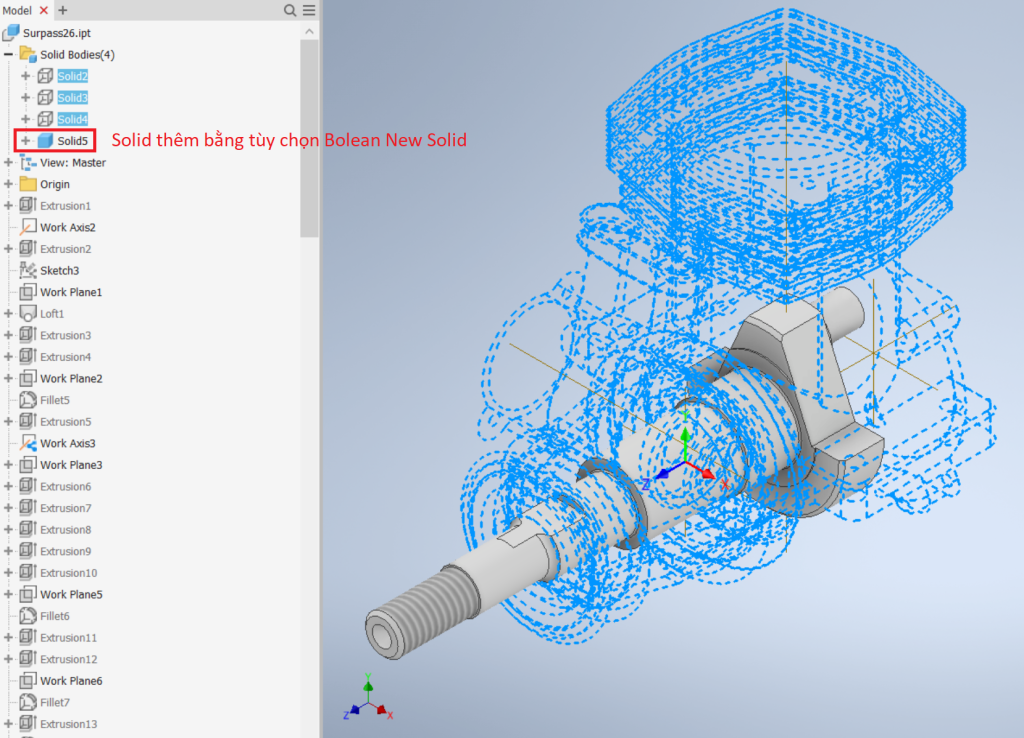
Xây dựng tuần tự, với mỗi Solid tương ứng với một Part trong Assembly khi xuất từ file Multi-Body Part sang file lắp ráp Assembly.
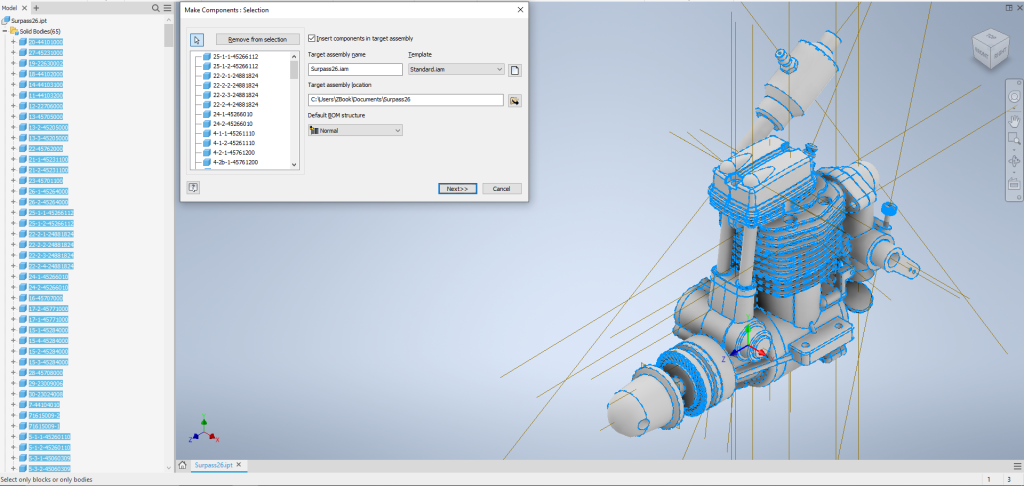
Bình luận